概要
Apple IDパスワードを変更できない問題を解決する方法がありますか。Apple IDパスワードを変更する為に、色々な方法があります。中に、簡単的な方法は相応した条件があります。パスワードが有れば、セッティング/Mac/スマホナンバー/eメール/appleサービスAPP / Find My iPhone APPなどを利用してappleパスワードを簡単的に変更することが完成できます。ただし、Apple IDについて何も知らない場合、EelPhone DelPassCode或はEelPhone Activation Lock Removalを利用してください。この二つのツールはパスワードなしでApple IDを変更する最もよい方法です。
Appleデバイスを設定する際に、Apple IDを初めて設定したAppleユーザーが多いです。Apple ID及びパスワードはAppleデバイスの身分であり、デバイス全てのデータはこのApple ID及びパスワードに関わります。例えば、Apple ID及びパスワードを入力してiCloudとiTunesをサインインします。或は、Apple ID及びパスワードを入力してiPhone/iPadのセッティングを変更します。または、強制的に初期化した後に「iPhoneを探す」機能がオンにしているためiPhone/iPadがロックされ場合、iPhone/iPadを不正初期化ロックから解除する為に、Apple ID及びパスワードを入力しなければなりません。
Appleユーザーにとって、Apple ID及びそのパスワードはとても重要的です。日常の使用にApple ID及びパスワードが必要である状況が多いので、Apple ID及びパスワードを忘れないでください。また、Apple ID或はApple IDパスワードを変更したいなら、それも可能です。
Apple IDパスワード変更の方法は何ですか。Apple ID又はApple IDパスワードを変更したい原因は色々ありますが、この文章は多数の方法を示します。適当な方法を選択してApple ID又はApple IDパスワードを変更しましょう。
- チップ1:iPhone/iPad/iPodセッティングを利用してApple IDのパスワード変更を完成します
- チップ2:Macを利用してAppleパスワードを変更します。
- チップ3:関連したスマホナンバーを利用してApple IDパスワード変更を完成します
- チップ4:APPストアアプリを利用してAppleパスワード変更を完成します
- チップ5:「iPhoneを探す」アプリを利用して、Apple IDのパスワード変更を完成します
- チップ6:パスワードなしでiPhoneのApple IDパスワード変更を完成します-「iPhoneを探す」機能がオフ
- チップ7:iPhoneパスワードなしでApple ID及びパスワードを変更します-「iPhoneを探す」がオン
チップ1:iPhone/iPad/iPodセッティングを利用してApple IDのパスワード変更を完成します
制限:iPhone/iPad/iPod画面ロックを解除しなければなりません。つまり、iPhoneセッティングに訪問する為に画面ロックパスワードを有しなければなりません。
メリット:速やかであり、しかも、古いApple IDが要りません。
ステップ1:iPhone/iPad/iPod画面ロックを解除します。
ステップ2:「セッティング>ユーザーネーム>パスワード&セキュリティ>パスワード変更」に従って操作します。
ステップ3:iPhoneパスワードが有れば、操作を続く為に、パスワードを入力することが求められます。
ステップ4:新しいApple IDパスワードを二回入力して、正式に設定します。
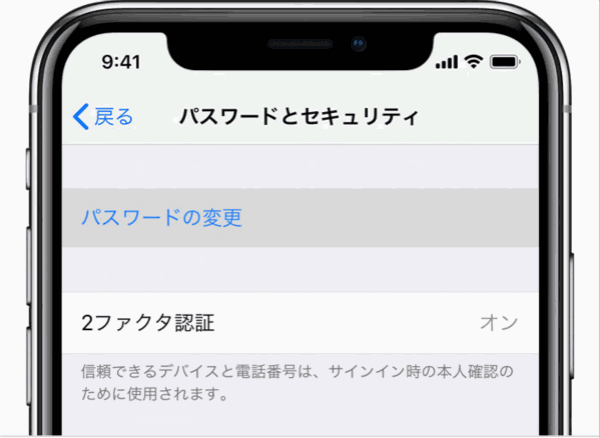
これはApple IDパスワードを変更する最も速やかな方法です。しかも、これはApple IDパスワードを直接に変更することなので、古いApple IDパスワードが要りません。
チップ2:Macを利用してAppleパスワードを変更します。
制限:Macパスワードを有しなければなりません。
メリット:例えApple IDパスワードを忘れても、新しいApple IDパスワードをリセットすることもできます。
ステップ1:左上側の「Apple」アイコンをクリックし、「システムプリファレンス>Apple ID>パスワード&セキュリティ」に従って操作します。
ノート:ここに、Apple IDパスワードを入力することが求められます。でも、我々はパスワードがありません。ですので、「Apple ID或はパスワードを忘れ」をクリックし、ガイドに従って操作します。
ステップ2:「パスワード変更」をクリックします。その後、Macロックパスワードを入力することが求められます。Macロックパスワードを入力し、新しいApple IDパスワードを設定します。
MacOS Mojave/ High Sierra/ Sierra
他のMacシリーズなら、以下のステップを従って操作してください。
ステップ1:ホームページの「Apple」アイコンをタップし、「システムプリファレンス>Apple ID> iCloud>アカウント詳細>パスワードリセット又はパスワード変更」に従って操作します。
ステップ2:Macロックパスワードを入力し、Apple IDパスワード変更を完成します。
ノート:プロセス過程中に「Apple ID又はパスワードを忘れ」が見られます。Apple IDパスワードを忘れたなら、それをクリックしてください。
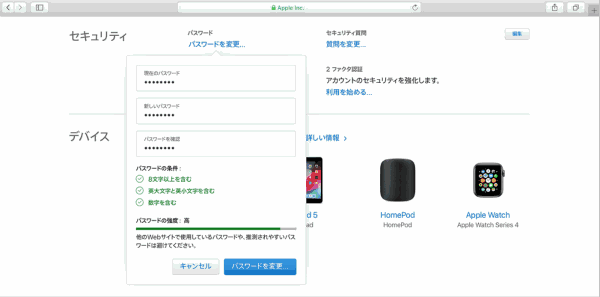
チップ3:関連したスマホナンバーを利用してApple IDパスワード変更を完成します
制限: eメールアカウントに訪問してApple IDパスワードを変更するリンクを取得する為に、関連したスマホナンバーは使用可能状態にしなければなりません。また、関連したiデバイスのパスワードを有しなければなりません。
ステップ1:クロームでhttps://Appleid.Apple.com/に入ります。
ステップ2:メインページの「Apple ID又はパスワードを忘れ」をクリックします。
ステップ3:パスワードを変更したいApple IDを入力します。
ステップ4:Apple IDアカウントに関わるスマホナンバーを入力し、「次へ」ボタンをクリックして続きます。
ステップ5:このApple IDアカウントに関わっている全てのデバイスはメッセージを受信します。「許可」をクリックしてApple IDパスワード変更を開始します。
ステップ6:iデバイスはセッティングインタフェースにスキップします。そして、ユーザーはiデバイスパスワードを入力することを求められます。正しいパスワードを入力し、新しいApple IDパスワードを設定します。
チップ4:APPストアアプリを利用してAppleパスワード変更を完成します
制限:iOS 12又はiOS 12以上のiOSバージョンだけに適用できます。
メリット:Apple IDに関わる全てのIデバイスにロックされた場合に適用できます。
iデバイスにロックされ、iPhone/iPad/iPodセッティングに訪問できない場合、iデバイスを借り、Appleサービスアプリを利用してApple IDを変更します。
ステップ1:まず、借りiPhone/iPadにAppleサービスアプリをダウンロードします。
ステップ2:Appleサービスアプリを立ち上げ、「トピック」セクションに、「パスワード&セキュリティ> Apple IDパスワードをリセット>開始>異なりApple ID」に従って操作します。
ステップ3:パスワードを変更したいApple IDを入力し、「次へ」ボタンをクリックして、リセットステップを完了します。
確定メッセージを受信しましたら、Apple IDパスワードは既に成功的に変更されます。
チップ5:「iPhoneを探す」アプリを利用して、Apple IDのパスワード変更を完成します
制限:iOS 9からiOS 12までのバージョンに適用できます。
メリット:iデバイスに何れのアプリをダウンロードしません。Apple IDに関わるiデバイスが訪問できない場合、この方法を試しましょう。
ステップ1:友達からiデバイスを借ります。iPhone/iPadに「iPhoneを探す」アプリを使用します。このソフトウェアはiPhone/iPad付きなので、再びダウンロードすることは要りません。
ステップ2:ローディングインタフェースに入ります。Apple IDは不要なので、Apple IDインフォメーションが空きであることをご確保ください。もし、Apple IDアカウントが有れば、それを削除してください。
ステップ3:「Apple ID又はパスワード」をタップし、画面に示されるステップに従って操作し、Apple IDパスワードを変更します。
関わるスマホナンバー或はeメールアカウントはこれからのステップに有用なので、ガイドに従ってApple IDパスワードを変更してください。その後、新しいApple IDパスワードを利用してロックされたiデバイスをサインインすることができます。
チップ6:パスワードなしでiPhoneのApple IDパスワード変更を完成します-「iPhoneを探す」機能がオフ
iPhone/iPadパスワードを忘れた場合、上述した方法を利用してApple IDパスワードを変更することはほぼ不可能です。ただし、EelPhone DelPassCodeを利用すれば、それは可能です。「iPhoneを探す」機能がオフにしている場合、このツールはiPhone/iPadからApple IDを直接に削除することができます。
これはApple IDパスワードを変更する簡単的な方法です。プロセス全過程は僅かなクリックで完成できます。以下は詳細的なステップを示します。
ステップ1:pcバージョンに基づいてパソコンにWindows版又はMac版の EelPhone DelPassCodeをダウンロードします。インストールして立ち上げます。ツールのホームページに、「Apple IDロック解除」機能をクリックします。
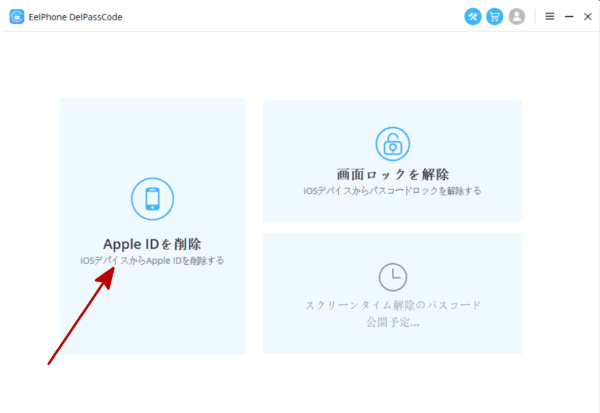
ステップ2:Apple IDを削除したいiPhoneを接続します。ただし、iデバイスにパソコンを信任することが必要です。
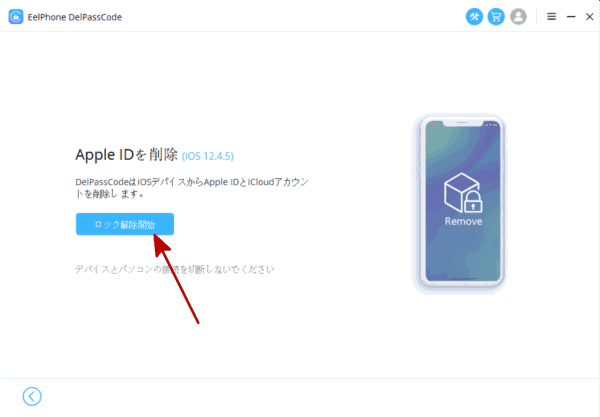
ステップ3:「削除」ボタンをクリックします。
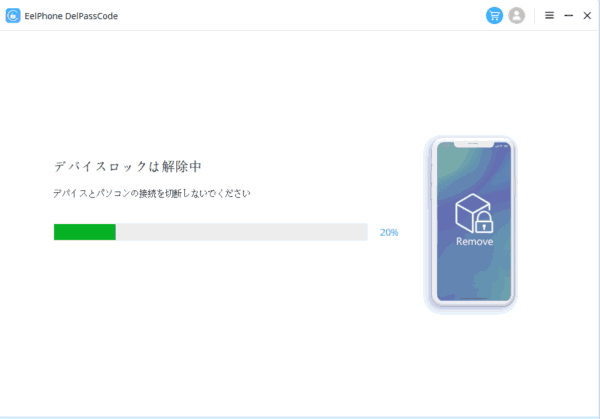
プロセス全過程中にソフトウェアとの接続を切断しないでください。そして、少々を待てばよいです。
チップ7:iPhoneパスワードなしでApple ID及びパスワードを変更します-「iPhoneを探す」がオン
iPhone/iPad/iPodにロックされた場合、しかも、スマホナンバー、eメール及びリカバリーナンバーも使用不可であれば、Apple IDパスワードを変更する方法がありますか。最後の希望はEelPhone Activation Lock Removalを利用することです。このツールはiPhone/iPadからApple IDを解除することができ、しかも、関連したインフォメーションは一切不要です。
ノート:iTunesを利用して復元したり、iデバイスを強制的に初期化してApple IDを直接に削除したりしたら如何でしょうか。この二つの方法はアクティベーションロック(iPhoneもう一つの保護タイプ)を起こすので推薦しません。
ステップ1:Macにツールをダウンロードします。現時点、ツールはMacバージョンだけがありますので、Macがない方はデバイスを借りてください。ツールをインストールして立ち上げます。一番目のインタフェースのワーニングをきちんと読んでください。その後、「開始」ボタンをクリックします。
ノート:これはMACバージョンの操作ステップです。Windowsユーザーなら、Windows版のEelPhone Activation Lock Removalの操作を紹介するもう一つの文章にご確認ください。

ステップ2:パソコンにiデバイスを接続します。デバイスを検出したら、ツールは脱獄データパッケージを自動的にダウンロードします。

ステップ3:脱獄データパッケージがiデバイスに成功的にダウンロードされた後、「脱獄開始」ボタンをタップして、iデバイスの脱獄を開始します。

ステップ4:脱獄プロセス過程中に接続を切断しないでください。脱獄プロセス完成後、ツールに「次へ」ボタンをクリックして続きます。

ステップ5:ツールはiデバイスのiOSバージョン情報を示しますので、「削除開始」ボタンをクリックする前に、それをチェックしてください。
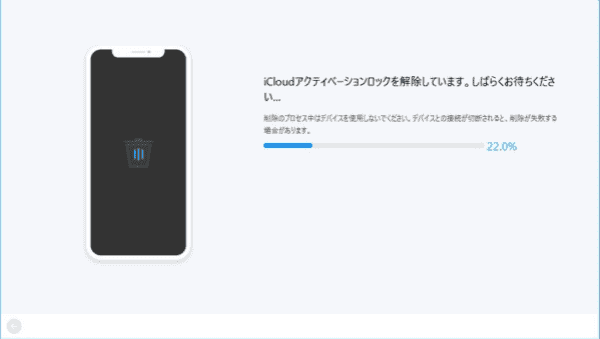
接続を切断しないままに、少々待てば良いです。プロセス完成後、iデバイスは再起動します。それに、脱獄されたため、電話機能及びセルラー機能などを含む一部の機能は使用不可になります。
Apple ID パスワードを変更したいApple IDに対して知っている情報に基づき、上述したチップから、最も適当な方法を利用してApple IDパスワードを変更しましょう。
原田薫
この文章はアップデートされました: 2021年12月30日

好み
 ご評価をいただいて誠にありがとうございました
ご評価をいただいて誠にありがとうございました




